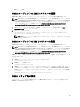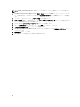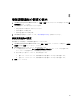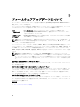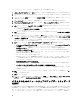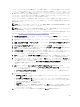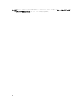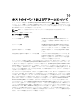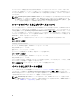Users Guide
ファームウェアアップデートウィザードを実行するには、次の手順を行います。
1. vSphere ウェブクライアント で、ホスト をクリックします。利用可能なホストのリストが表示されます。
2. 表示されたリストからホストを選択します。ホストが 1 つしかない場合、そのホストしか表示されませ
ん。
3. メインメニューで、監視 をクリックして Dell ホスト情報 タブを選択します。Dell ホストのインベントリ
情報が表示されます。
4. ファームウェア をクリックすると、利用可能なファームウェアとその詳細情報が表示されます。
5. ファームウェアの実行ウィザード をクリックします。ファームウェアアップデート 画面が表示されま
す。
6. 次へ をクリックすると、アップデートソースの選択 画面が所定のホスト用のファームウェアアップデー
トのバンドルと共に表示されます。
a. この画面で、アップデートバンドルの選択 ドロップダウンリストからファームウェアアップデート
のバンドルを選択します。
7. 次へ をクリックします。コンポーネントのファームウェア詳細がリストされた コンポーネントの選択
画面が表示されます。
8. 使用するファームウェアアップデートを選択し、次へ をクリックします。ダウングレード、または現在
アップデート用にスケジュール済みのコンポーネントは選択不可になっています。ファームウェアのダ
ウングレードを許可する チェックボックスを選択する場合は、ダウングレードとしてリストされている
オプションを選択します。このオプションの選択は、ファームウェアのダウングレードによる影響を理
解している上級ユーザーのみにお勧めします。
9. 次へ をクリックします。ファームウェアアップデートのスケジュール 画面が表示されます。
• ファームウェアアップデートジョブ名 フィールドにジョブ名を入力し、ファームウェアアップデー
トの説明 フィールドに説明を入力します。このフィールドへの入力はオプションです。
• 今すぐアップデート を選択すると、ファームウェアアップデートがただちに開始されます。
• アップデートのスケジュール ボタン。ファームウェアアップデートジョブを後で実行するためにこ
のラジオボタンを選択し、次へ をクリックします。ファームウェアアップデートジョブは、現在の
時刻より 30 分後以降にスケジュールきます。
• カレンダーボックスで 月と日 を選択します。
• 時刻 テキストボックスに、HH:MM 形式で時刻を入力し、次へ をクリックします。時刻は、クライア
ントが物理的に位置しているローカルタイムゾーンの時刻です。時刻に無効な値を入力すると、アッ
プデートがブロックされます。
• 次回の再起動でアップデートを適用する。
サービスの中断を避けるため、再起動前にホストをメンテナンスモードにすることが推奨されます。
• メンテナンスモードにせずにアップデートを適用し、再起動を強制する。
-アップデートが適用され、ホストがメンテナンスモードでなくても再起動が行われます。この方法
は推奨されません。
10. 次へ をクリックします。ファームウェアアップデート後のすべてのコンポーネントの詳細を示した サ
マリ ページが表示されます。
11. 終了 をクリックします。
12. アップデートが正常に行われたことを確認するには、監視 タブで ジョブキュー → ファームウェアアッ
プデート と選択し、OpenManage Integration 概要 ページで新規バージョンを確認します。
クラスタのためのファームウェアのアップデートウィザード
の実行
この機能が使用できるのは、iDRAC Express または Enterprise カードのいずれかが搭載された第 11 および 12 世
代の Dell サーバーのみです。お使いのファームウェアが 2010 年 10 月 14 日以降にインストールされた場合
は、ファームウェアのアップデートウィザードを使用してファームウェアバージョンを自動的にアップデー
トすることができます。このウィザードは、接続プロファイルの一部であり、ファームウェア、
CSIOR ステ
66